Reklaam
Kas teie Androidi nutitelefon on koduvõrguga ühenduse loomisel ekraaniluku keelamiseks piisavalt nutikas? Noh, sellise asukohaprofiilirakendusega nagu Llama [pole enam saadaval] see võib olla.
PIN-koodi või mustrilukuga turvatud ekraaniluku avamiseks kulub rohkem kui pühkimist. PIN-koodi saate seadistada seadme sätetest, tavaliselt läbi Seadistused> Turvalisus> Ekraanilukk.
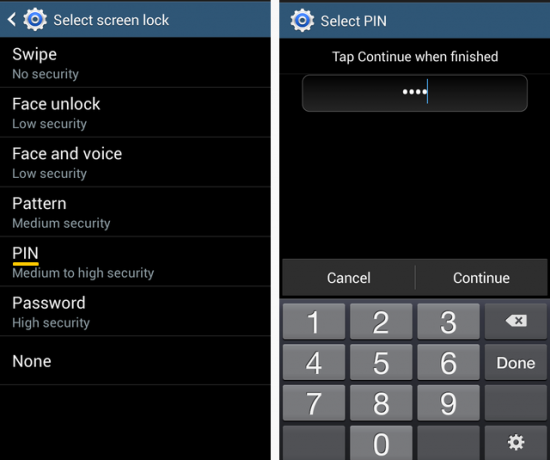
Kui see turvameede on paigas, peab igaüks, kes soovib teie seadmele juurdepääsu, pääsema lukustuskuvalt, sisestades PIN-koodi. See on mugav teie seadmele volitamata juurdepääsu vältimiseks. Kuid kodus viibides võib seadme ekraaniekraani iga kord ekraanil sisselülitamisel avada kiiresti tüütu. See on üks põhjusi, miks paljud inimesed ekraaniluku kaotavad, mis on turvalisuse seisukohast halb samm.
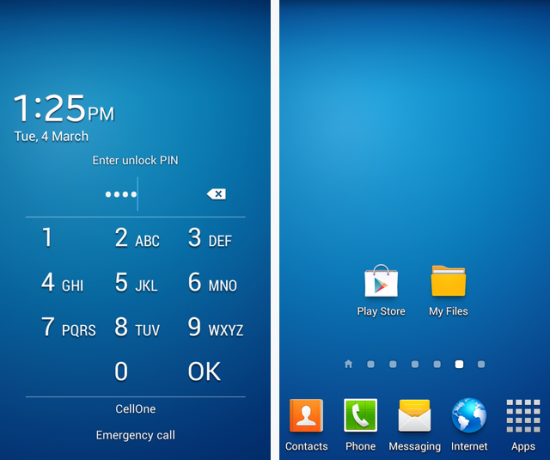
Tasuta ja võimas laamarakendus Kasutage laama, et automatiseerida oma Android-telefoni asukohaprofiilide ja muu abilKui nutikas on teie nutitelefon? Skaalas üks kuni kümme See võib olla piisavalt nutikas e-posti käsitlemiseks või harjumuspärastes linnamaastikes navigeerimiseks. Kuid kas see on välja lülitamiseks piisavalt tark ...
Loe rohkem saab selle probleemi teie jaoks lahendada. See võib ekraaniluku automaatselt välja lülitada kohe, kui loote ühenduse usaldusväärse võrguga, näiteks koduvõrguga, ja muidugi lubada lukk pärast ühenduse katkestamist.Oleme juba mõnel teisel viisil sama tulemuse saamiseks katte saanud kasutades turvalisi alasid Kuidas Androidi telefoni automaatne lukust lahti ühendamine usaldusväärse WiFi-võrguga ühendamiselNutitelefon on väga isiklik seade; Kindlasti ei tahaks, et keegi minu teadmata mu telefoniga ringi vuraks. Mis veelgi hullem, kui keegi seadet varastaks, siis ma ei tahaks, et nad seda suudaksid ... Loe rohkem ja läbi Avage WiFi abil Wifi abil lukust lahti: keerake telefonilukk kodus Wifi-võrgus [Android] Loe rohkem . Kuid paljud meist on leidnud, et laama on parem, peamiselt seetõttu, et see on usaldusväärsem. Siit leiate üksikasjaliku juhendi, kuidas seadistada Laama kodus olevast tüütust seadme lukust lahti saama.
Öelge laamale Tere
Kui installite laama ja uurite selle liidest, märkate, et see on jutukas rakendus, mis annab üksikasjalikke selgitusi iga toimingu kohta. Juhised kaovad, kui puudutate Okey Dokey / Groovy igaühel neist. Kuid ärge muretsege, nad pole kunagi kadunud. Kas pärast kõigi muu ebaõnnestumist on vaja juhiseid lugeda? Juurdepääs neile Kuidas ma teid aidata saan? jaotises, klõpsates rakenduse allosas laamaikoonil.
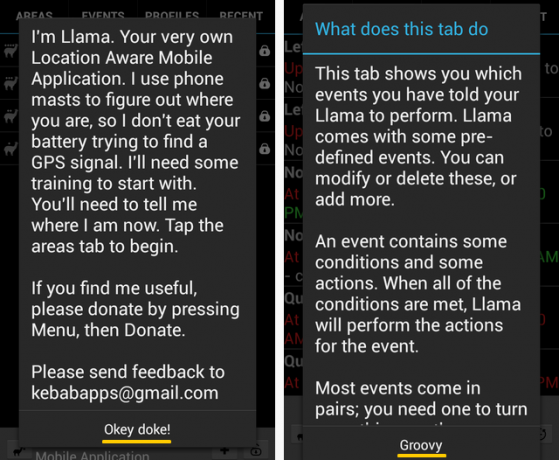
Selle postituse jaoks peame muretsema Üritused ainult vahekaart. Vaikimisi on mõned sündmused juba paigas, näiteks a-le lülitumine Vaikne profiili öösel ja kui olete tööl.
Housetraining lama - see pole see, mida te arvate
Ülesande delegeerimine Laamale peame looma sündmuse, mis hõlmab ühte või mitut tingimust, millele järgneb üks või mitu toimingut. Lihtsamalt öeldes on meil vaja seadistust, kui seda, siis seda.
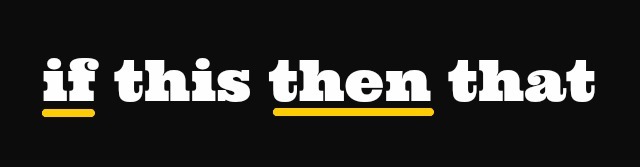
Sel juhul meie Kui hõlmab ühenduse loomist konkreetse WiFi-võrguga ja meie Siis hõlmab ekraaniluku keelamist. Laamasündmused töötavad tavaliselt paarikaupa, mis tähendab, et peate selle sündmuse siduma teisega, mis võimaldab ekraani lukustamist WiFi-ühenduse katkestamisel.
Ekraaniluku keelamine WiFi-ühenduse kaudu
Samm 1: Aastal Üritused vahekaardil otsige riba rakenduse liidese allosas. Jah, see on riba, mis kuvab ühe vooderduse nagu Pole seotud dalai-laamaga ja Laama laama part. Nüüd puudutage sündmuse lisamiseks sellel ribal + ikooni. Nimetage sündmus ümber või mitte. Järgmisel ekraanil lisage Kui seisund koputades Lisa tingimus ja valimine WiFi-võrk on ühendatud hüpikloendist.
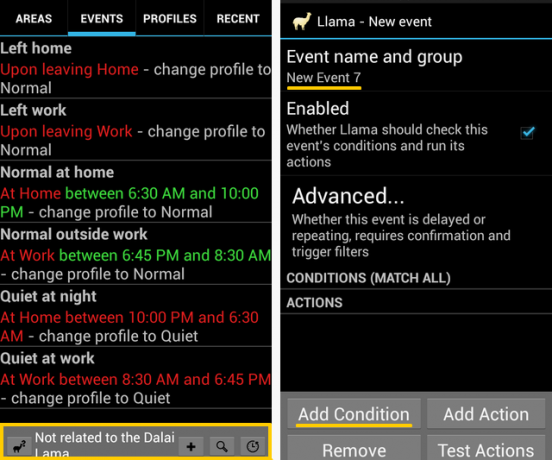
2. samm: Järgmisel hüpikaknal näete saadaolevate võrkude loendit. Märkige ruut usaldusväärse võrgu nime kõrval ja klõpsake nuppu Okei. Nüüd olete tagasi sündmuste ekraanile. Kui asjad toimisid siiani kenasti, on tore! Võite liikuda 4. sammu juurde.
3. samm: Kui teie võrku pole hüpikloendis loetletud, on tõenäoline, et teie WiFi on välja lülitatud või võrk pole levialas. Siin peate tegema väikese ümbersõidu. Veenduge, et asuksite võrgu levialas, lülitage WiFi välja ja uuesti sisse.
Isegi kui te eelmises etapis võrku ei valinud, kuvatakse WiFi-võrk on ühendatud tingimus kuvatakse endiselt sündmuse loomisekraanil, nii et te ei saa seda uuesti lisada, kui kõigepealt eemaldate. Selleks koputage nuppu Eemalda, valige WiFi-võrguühendus korras ja see on kadunud! Nüüd tagasi 1. sammu juurde. Seekord peaksite oma koduvõrku nägema ja selle 2. sammus valima.
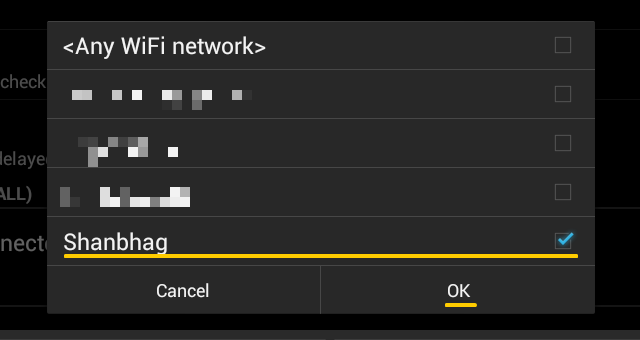
4. samm: Koputage Lisa tegevus sündmuse loomise ekraanilt. Ilmub võimalike toimingute loend. Valige Ekraaniluku parool. Teil palutakse lubada Llama seadme administraatorina, nii et Okey Doke! see on. Aktiveerige Lama seadme administraatorina ja järgige ekraanil kuvatavaid juhiseid, vastates kõigile jaatavalt. Kui teil palutakse sisestada parool ja kinnitada see, jätke parooli väli mõlemal korral tühjaks, ja tabas Okei.
Kui teil palutakse sisestada parool ja kinnitada see, jätke parooli väli mõlemal korral tühjaks, ja tabas Okei.
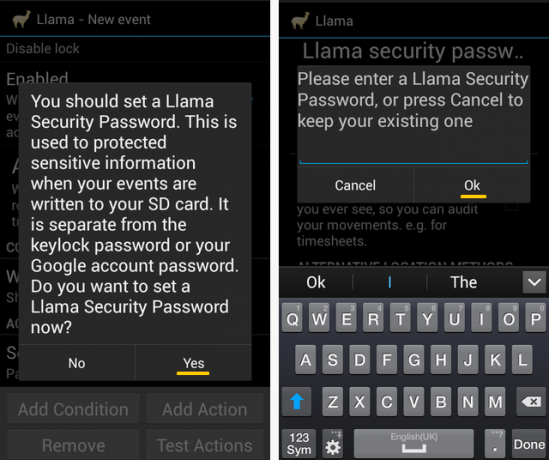
Tulemus tagasi nuppu oma seadmes ja näete äsja loodud sündmust.
Ekraaniluku lubamine WiFi-ühenduse katkestamisel
See sündmus on omamoodi eelmise sündmuse ümberpööramine ja selle seadistamise protsess sarnanes samamoodi nagu enne, välja arvatud mõned muudatused:
- Minge läbi sammud 1 kuni 3, valides WiFi-võrk on lahti ühendatud selle asemel WiFi-võrk on ühendatud 1. etapis.
- Kui valite Ekraaniluku parool 4. etapis ei pea te uuesti aktiveerimisprotsessi läbima. Teil palutakse sisestada PIN-kood ja kinnitada see. Kuid seekord ärge jätke seda tühjaks. Sisestage kena ja turvaline PIN-kood. Pange tähele, et kui olete juba seadme seadete abil PIN-koodi seadistanud, alistab see uus PIN-i esimene.
- Lisama Ekraanilukk kui teine toiming ja siis valige Lukusta ekraanilukk.
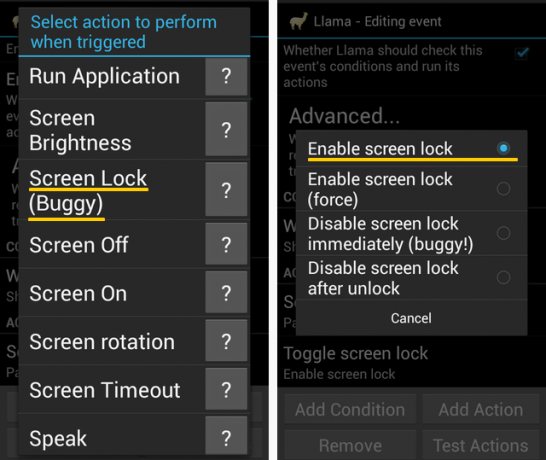
Nüüd on teie seade parooliga kaitstud, kui te pole varem ühendatud võrguga ühendatud. Kui soovite näha mõlemat uut sündmust toimimas, avage Üritused ja jälgige, kuidas need on vahelduvalt rohelise värviga esile tõstetud, kui loote ühenduse oma koduse WiFi-ga ja sellest lahti.
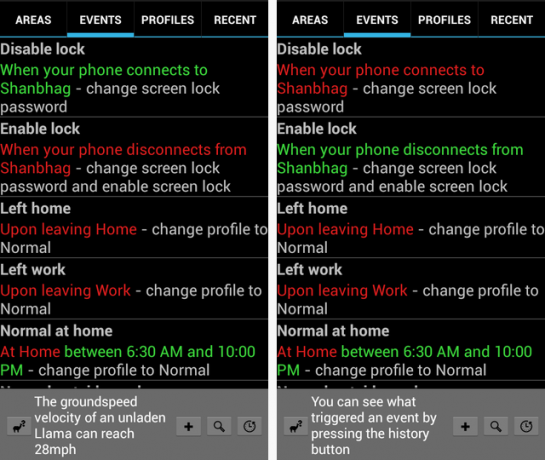
Laamad on nagu kaamelid, aga palju ägedamad
Kui olete teada saanud, kuidas seadistada laama pakkumist tegema, mis takistab teil keskendumast tähtsamatele ülesannetele, nagu YouTube'i videote vaatamine kogu päeva vältel?
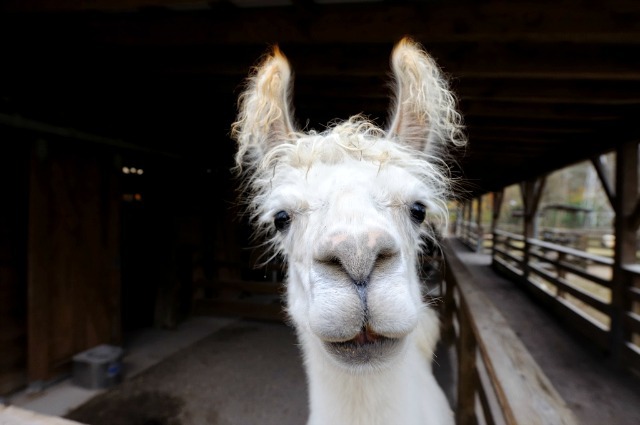
Tõsiselt öeldes on ekraanilukk teie Android-seadme turvalisuse jaoks ülitähtis, kuid see katkestab teie töövoo kõige ebasobivamatel aegadel. Siin kirjeldatud lihtsate näpunäidete abil saate Andoridi seadme lukust lahti saada vähemalt kohtades, mida peate ohutuks, näiteks teie kodu. Ekraaniluku funktsiooni lubamine / keelamine on üks paljudest automatiseeritud toimingutest, millega Laama teie eest hakkama saab. Tasker on veel üks rakendus, mis tegeleb asukohaprofiilidel põhineva automatiseerimisega, kuid ühena eelistan ma selle tasuta ja naljakat nõo Laama.
Kas teil on parem ekraaniluku keelamise seadistamine? Me kõik oleme kõrvad.
Pildikrediidid: tuletis Kapten, laama kõrval ralphandjenny (kasutatud all CC)
Enne tehnoloogiale ja kirjutamisele keskendumist õpetas Akshata manuaalse testimise, animatsiooni ja UX-disaini. See tõi kokku kaks tema lemmiktegevust - süsteemide mõistmise ja žargooni lihtsustamise. MakeUseOf'is kirjutab Akshata, et saaksite oma Apple'i seadmeid parimal viisil kasutada.


